O que devo fazer se o vídeo do meu curso não carrega?
Se você teve algum problema ao assistir o vídeo do seu curso online, neste artigo te apresentamos alguns métodos para resolver os problemas mais comuns de erro, como falhas na conexão, cache e configurações de privacidade.
Clique nos links abaixo para verificar as etapas de solução:
❯ Verifique sua conexão de internet
-
Existem várias causas para o mau funcionamento dos vídeos e a principal delas é a sua conexão com a Internet. Então, é essencial verificar se a velocidade da sua Internet não está sendo afetada por nenhum outro programa ou site.
- Se você verificou ou sabe que sua conexão está lenta, uma alternativa é diminuir a qualidade do vídeo.
Todos os vídeos dos cursos hospedados na Hotmart são reproduzidos através de um player, ou seja, um reprodutor de mídia. Os principais players usados em nossa plataforma são o Club (player exclusivo da Hotmart), Youtube e Vimeo.
Clique na opção de player abaixo para conferir como ajustar a qualidade do vídeo em cada um deles!
❯ Hotmart Club
Essa é a aparência do player do Club:
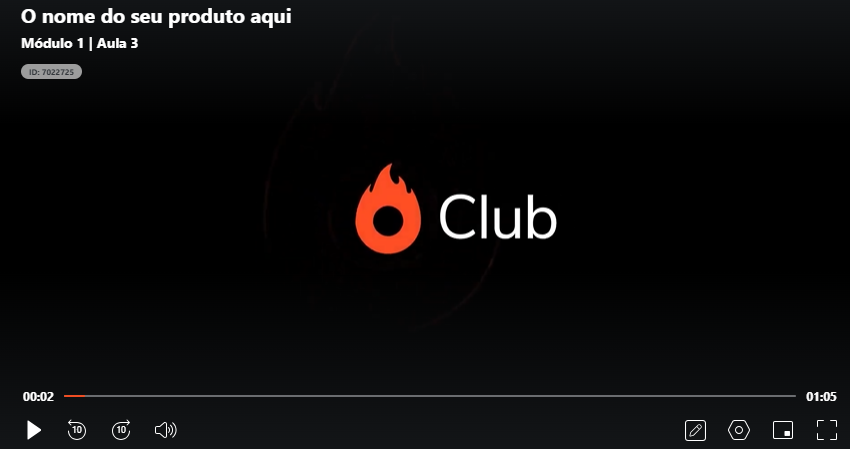
Para alterar a qualidade do vídeo, é só seguir os passos abaixo:
- Clicar no ícone de configurações apresentado como o símbolo de engrenagem;
-
Selecionar a qualidade de reprodução desejada do vídeo.

Na opção Auto, o próprio player reconhece a velocidade de sua conexão e ajusta para a qualidade ideal!
|
❯ Youtube
Essa é a aparência do player do Youtube:
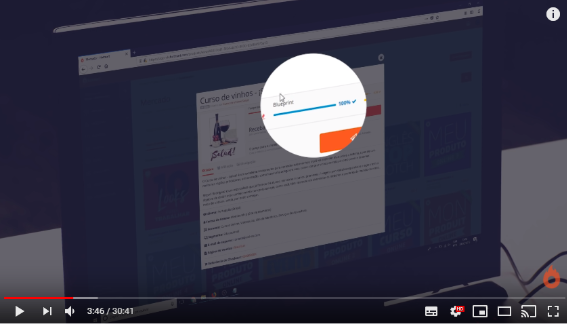
Para alterar a qualidade do vídeo, é só seguir os passos abaixo:
- Clicar no ícone de configurações também apresentado como o ícone de engrenagem;
-
Clicar em Qualidade/Quality e selecione a qualidade desejada.
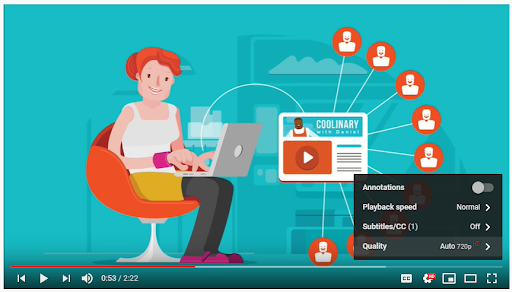
Assim como no player do Club, a qualidade Automático/Auto reconhece a velocidade de sua conexão e ajusta para a qualidade ideal!
|
❯ Vimeo
Essa é a aparência do player do Vimeo:
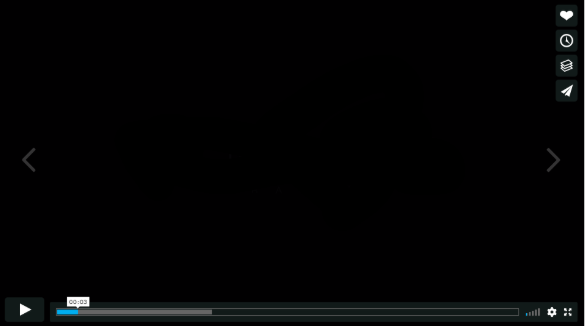
Para alterar a qualidade do vídeo, é só seguir os passos abaixo:
- Clicar no ícone de configurações, apresentado com símbolo de engrenagem;
- Selecionar a qualidade desejada.
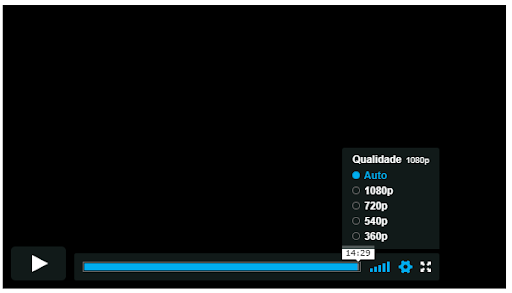
Assim como no player do Club e do Youtube, a qualidade Auto reconhece a velocidade de sua conexão e ajusta para a qualidade ideal!
|
❯ Tente em outro navegador, faça uma limpeza de cache ou ative a aceleração de Hardware
É hora de tentar alguns outros métodos que podem trazer a solução! Clique nas opções abaixo para expandir cada etapa.
❯ Trocar o navegador
Seu navegador pode ser incompatível com o vídeo que você está tentando assistir, e tentar acessá-lo por meio de outro navegador pode solucionar o problema.
Se você não tiver outro navegador instalado em seu computador, você pode baixar gratuitamente os navegadores mais comuns clicando nas opções abaixo:
- Google Chrome
- Firefox
- Internet Explorer (Já está instalado como padrão no seu Windows)
- Safari (Já está instalado como padrão no seu MAC)
|
❯ Limpar os dados de Cache
Pode ser que seu navegador esteja guardando muitas informações de cache (suas preferências de navegação na internet), afetando o bom funcionamento da plataforma.
Nesse caso, você pode limpar os dados armazenados. Confira o artigo e as etapas que ensinam como realizar a limpeza nos seis navegadores mais utilizados: Como limpar os dados de cache no seu computador?.
|
❯ Usar aceleração de hardware
Você também pode dar aquela reforçada no seu navegador para tentar reproduzir o vídeo. Essa configuração permite que o navegador utilize recursos do seu computador, como o processamento e a placa de vídeo para otimizar o desempenho do seu navegador durante o uso.
Para o Chrome:
-
No canto superior direito da janela do navegador, clique no ícone de três pontos verticais para abrir o menu e clique em Configurações.
-
Role para baixo e clique em Avançado para expandir as opções.
-
Na seção Sistema, verifique se a opção Usar aceleração de hardware quando disponível está ativada. Se não estiver, clique no botão para ativá-la.
- Reinicie o Google Chrome para aplicar as alterações.
Para o Firefox
-
No canto superior direito da janela do navegador, clique no ícone de três barras horizontais para abrir o menu. Então, selecione Opções.
-
Na barra lateral esquerda, clique em Geral, depois role para baixo até a seção Desempenho.
-
Marque a caixa ao lado de Usar configurações de desempenho recomendadas para ativar as configurações recomendadas pelo Firefox.
- Reinicie o Firefox para aplicar as alterações.
Para o Internet Explorer
-
No canto superior direito da janela do navegador, clique no ícone de engrenagem para abrir o menu e selecione Opções da Internet.
-
Clique na guia Avançadas e role para baixo até a seção Configurações do Acelerador de Hardware.
-
Certifique-se de que a opção Usar Aceleração de Hardware quando disponível esteja marcada.
-
Clique em Aplicar e depois em OK para salvar suas alterações.
- Reinicie o Internet Explorer para que as alterações tenham efeito.
|
❯ O vídeo pode estar com configurações de privacidade
Algumas vezes, o Produtor do curso pode colocar o vídeo com o modo de privacidade ativado por algum erro, o que impede que outras pessoas assistam o vídeo. Na maioria das vezes, a mensagem abaixo é exibida:
Nesses casos, é necessário que você entre em contato com a equipe de suporte do Produtor do seu curso para que seu acesso seja liberado. Somente o dono do conteúdo consegue alterar as configurações de privacidade, ok? Para entrar em contato, siga o passo a passo no artigo Como entro em contato com o Produtor?.
❯ Acesse os Dados de Vídeo no Club
Caso você não consiga reproduzir o vídeo após tentar todas as alternativas acima para o player do Club, nosso player oferece uma opção que contém mais detalhes para analisar a possível falha de reprodução.
Para verificar o que pode estar causando o erro, basta seguir os passos abaixo:
❯ Se você estiver acessando pelo celular
- Abra o vídeo para o qual deseja atendimento
- Toque no vídeo, em qualquer ponto do player, e segure
- Selecione dados do vídeo
- Clique em copiar
- Cole o conteúdo copiado na mensagem do formulário de solicitação clicando no botão Entrar em contato no fim desta página!
|
❯ Se você estiver acessando pelo computador
- Abra o vídeo para o qual deseja atendimento
- Clique com o botão direito no player e selecione Dados do Vídeo
- Clique em copiar
- Cole (ctrl + v) o conteúdo copiado na mensagem do formulário de solicitação clicando no botão Entrar em contato no fim desta página!

Se seu caso for diferente de todos os apresentados aqui, envie um email para nosso suporte clicando em Entrar em contato no final deste artigo, anexando os Dados dos Vídeo conforme ensinado acima.
|